Terjemahan disediakan oleh mesin penerjemah. Jika konten terjemahan yang diberikan bertentangan dengan versi bahasa Inggris aslinya, utamakan versi bahasa Inggris.
Mengelola kunci SSH pada instance Lightsail Linux
Anda dapat membuat koneksi aman ke instans Amazon Lightsail menggunakan pasangan kunci. Lightsail mengonfigurasi kunci publik dari key pair pada instance Linux atau Unix Anda saat pertama kali membuatnya. Anda menggunakan kunci pribadi dari key pair untuk mengautentikasi instans Anda saat membuat koneksi SSH ke sana. Untuk informasi selengkapnya tentang kunci, lihat Pasangan kunci dan menghubungkan ke instance.
Setelah instans Anda aktif dan berjalan, Anda dapat mengubah key pair yang digunakan untuk menyambung ke instance Anda dengan menambahkan kunci publik baru pada instance, atau dengan mengganti kunci publik (menghapus kunci publik yang ada dan menambahkan yang baru) pada instance. Anda mungkin melakukan ini karena alasan berikut:
-
Jika pengguna di organisasi Anda memerlukan akses ke instance menggunakan key pair terpisah, Anda dapat menambahkan kunci publik ke instans Anda.
-
Jika Anda perlu mengamankan instance baru yang dibuat dari snapshot instance yang menggunakan kunci yang disusupi.
-
Jika seseorang memiliki salinan kunci pribadi dan Anda ingin mencegahnya terhubung ke instans Anda (misalnya, jika mereka meninggalkan organisasi Anda), Anda dapat menghapus kunci publik pada instance dan menggantinya dengan yang baru.
Untuk menambah atau mengganti kunci pada instans Anda, Anda harus dapat terhubung ke instans Anda. Jika Anda kehilangan kunci pribadi yang ada, Anda dapat terhubung ke instans Anda menggunakan klien SSH berbasis browser Lightsail. Untuk informasi selengkapnya, lihat Connecti ke instance Linux atau Unix Anda.
Daftar Isi
-
Langkah 1: Pelajari tentang prosesnya
-
Langkah 2: Buat key pair
-
Langkah 3: Tambahkan kunci publik ke instans Anda
Langkah 1: Pelajari tentang proses
Berikut ini adalah langkah-langkah umum untuk menambah dan menghapus kunci pada sebuah instance. Jika Anda ingin menghapus kunci dari instans Anda tanpa menambahkan kunci baru, lihat Langkah 5: Hapus kunci publik yang ada dari instans Anda nanti dalam panduan ini.
-
Buat key pair — Untuk menambahkan kunci baru ke instans Anda, Anda harus terlebih dahulu membuat key pair baru. Anda dapat membuat key pair kustom atau default menggunakan konsol Lightsail, atau di komputer lokal Anda menggunakan alat pihak ketiga, seperti ssh-keygen. Kedua metode menghasilkan key pair baru, yang terdiri dari public key dan private key. Untuk informasi selengkapnya, lihat Langkah 2: Buat key pair nanti di panduan ini.
-
Tambahkan kunci publik ke instans Anda — Setelah Anda membuat key pair, Anda terhubung ke instans menggunakan SSH dan menambahkan kunci publik dari key pair ke instance Anda. Untuk informasi selengkapnya, lihat Langkah 3: Tambahkan kunci publik ke instans Anda nanti di panduan ini.
-
Uji apakah Anda dapat terhubung ke instans menggunakan new key pair — Setelah public key dari key pair disimpan pada instance, Anda harus menguji apakah Anda dapat menggunakan private key dari key pair untuk terhubung ke instance menggunakan SSH. Untuk informasi selengkapnya, lihat Langkah 4: Connect to your instance menggunakan new key pair nanti dalam panduan ini.
-
Hapus kunci publik lama dari instans Anda — Setelah berhasil terhubung ke instans menggunakan kunci baru, Anda dapat menghapus kunci publik lama dari instance. Selesaikan langkah ini untuk mencegah pengguna terhubung ke instance menggunakan key pair lama. Untuk informasi selengkapnya, lihat Langkah 5: Hapus kunci publik yang ada dari instans Anda nanti di panduan ini.
Langkah 2: Buat key pair
Selesaikan prosedur berikut untuk membuat key pair di komputer lokal Anda menggunakan ssh-keygen.
-
Buka Command Prompt atau Terminal di komputer lokal Anda.
-
Masukkan perintah berikut untuk membuat pasangan kunci.
ssh-keygen -t rsa -
Tentukan lokasi direktori di komputer Anda di mana key pair harus disimpan.
Sebagai contoh:
-
Pada Windows:
C:\Users\<UserName>\.ssh\<KeyPairName> -
Di macOS, Linux, atau Unix:
/home/<UserName>/.ssh/<KeyPairName>
Ganti
<UserName><KeyPairName>Dalam contoh berikut, kami menentukan
C:\Keysdirektori di komputer Windows kami, dan memberi nama kunci baruMyNewLightsailCustomKey.
-
-
Masukkan frasa sandi untuk kunci Anda dan tekan Enter. Anda tidak akan melihat frasa sandi saat Anda memasukkannya.
Anda akan memerlukan frasa sandi ini nanti saat mengonfigurasi kunci pribadi pada klien SSH untuk terhubung ke instance yang memiliki kunci publik yang dikonfigurasi di dalamnya.

-
Masukkan frasa sandi lagi untuk mengonfirmasinya dan tekan Enter. Anda tidak akan melihat frasa sandi saat Anda memasukkannya.

-
Prompt mengonfirmasi bahwa kunci pribadi dan kunci publik Anda telah disimpan ke direktori yang ditentukan.

-
Buka file kunci publik (.PUB), dan salin teks dalam file.
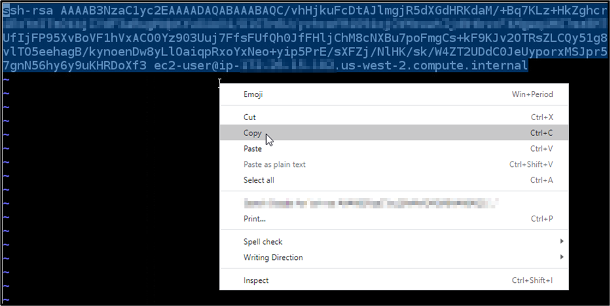
Lanjutkan ke bagian selanjutnya dari panduan ini untuk menambahkan kunci publik baru Anda ke instance Lightsail Anda.
Langkah 3: Tambahkan kunci publik ke instans Anda
Selesaikan prosedur berikut untuk menambahkan kunci publik ke instans Anda. Isi kunci publik disimpan di file ~/.ssh/authorized_keys pada instans Linux dan Unix.
-
Masuk ke konsol Lightsail
. -
Pilih tab Instances di halaman beranda Lightsail.
-
Pilih ikon klien SSH berbasis browser untuk contoh yang ingin Anda sambungkan.
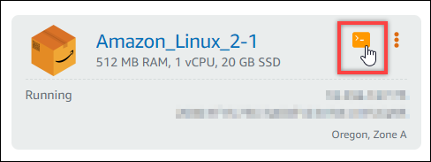
-
Setelah Anda terhubung, masukkan perintah berikut untuk mengedit file authorized_keys menggunakan editor teks pilihan Anda. Langkah-langkah berikut menggunakan Vim untuk tujuan demonstrasi.
sudo vim ~/.ssh/authorized_keysAnda akan melihat hasil yang mirip dengan contoh berikut, yang menunjukkan kunci publik saat dikonfigurasi pada instans Anda. Dalam kasus kami, kunci default Lightsail untuk Wilayah AWS tempat instance dibuat, adalah satu-satunya kunci publik yang dikonfigurasi pada instance.

-
Tekan tombol I untuk masuk ke mode sisipkan di editor Vim.
-
Masukkan jeda baris setelah kunci publik terakhir pada file tersebut.
-
Tempelkan teks kunci publik yang Anda salin sebelumnya dalam panduan ini (setelah membuat pasangan kunci baru). Anda akan melihat hasil yang mirip dengan contoh berikut ini:
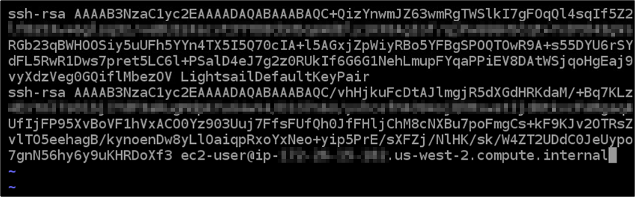
-
Tekan tombol ESC. Selanjutnya, ketik
:wq!dan tekan Enter untuk menyimpan hasil edit Anda dan keluar dari editor Vim.
Kunci publik baru sekarang ditambahkan ke instans Anda. Lanjutkan ke bagian selanjutnya dari panduan ini untuk terhubung ke instans Anda menggunakan new key pair.
Langkah 4: Connect ke instans Anda menggunakan new key pair
Untuk menguji key pair baru, putuskan sambungan dari instans Anda, dan sambungkan kembali menggunakan kunci pribadi yang Anda buat sebelumnya dalam panduan ini. Untuk informasi selengkapnya, lihat Pasangan kunci dan menghubungkan ke instans di Amazon Lightsail. Setelah Anda berhasil terhubung ke instans Anda menggunakan kunci baru, Anda dapat menghapus kunci lama dari instance. Lanjutkan ke langkah berikutnya untuk mempelajari cara menghapus kunci publik dari instans Anda.
Langkah 5: Hapus kunci publik yang ada dari instans Anda
Selesaikan prosedur berikut untuk menghapus kunci publik dari instans Anda. Ini mencegah pengguna terhubung ke instance menggunakan key pair lama. Lakukan ini setelah Anda berhasil terhubung ke instance menggunakan new key pair.
-
Hubungkan ke instans Anda menggunakan SSH.
-
Masukkan perintah berikut untuk mengedit file authorized_keys menggunakan editor teks pilihan Anda. Langkah-langkah berikut menggunakan Vim untuk tujuan demonstrasi.
sudo vim ~/.ssh/authorized_keys -
Tekan tombol huruf I untuk masuk ke mode insert di editor Vim.
-
Menghapus baris teks yang berisi kunci publik yang ingin Anda hapus dari instans Anda.
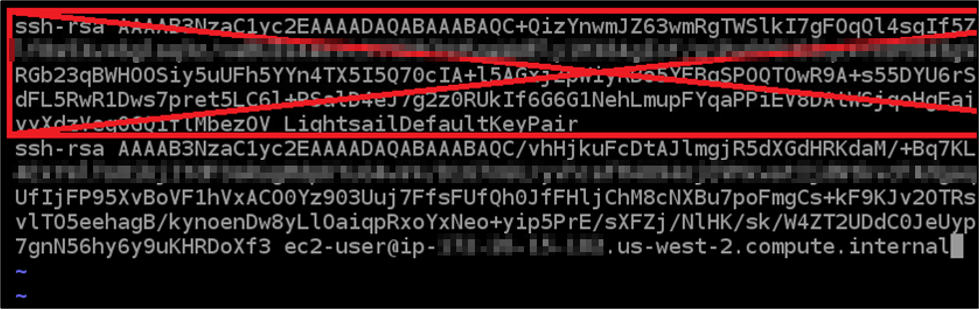
Hasilnya akan terlihat seperti contoh berikut, di mana kunci publik baru satu-satunya kunci yang ditampilkan.

-
Tekan tombol ESC. Selanjutnya, ketik
:wq!dan tekan Enter untuk menyimpan hasil edit Anda dan keluar dari editor Vim.
Kunci publik yang dihapus sekarang dihapus dari instans Anda. Instance Anda akan menolak koneksi yang menggunakan kunci pribadi dari key pair tersebut.